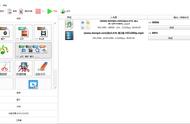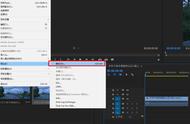PR2021快速入门教程,学完之后,制作抖音视频,vlog,电影混剪,日常记录等不在话下!零基础,欢迎入坑!
本节内容
上节内容我们学习了新建项目以及软件首选项的一些基本设置,接下来我们就可以导入素材为剪辑做准备,要知道规范、正确地导入素材是 Pr 工作流程的重要一步,本篇文章我们就来重点学习素材的导入与整理。
示例工具:Premiere Pro 2021 for Mac
◆ ◆ ◆
导入素材的多种方式
导入文件的四种方法:
方法一:
直接双击素材面板,可以选择导入单个文件或者导入整个素材文件夹。如果是导入单个文件,直接选中文件点击打开;如果是导入文件夹,选中要导入的文件夹,打开导入文件夹。注意:请不要导入多个文件夹,容易出错,可以导入多个文件,但不建议导入多个文件夹

方法二:
找到左上角文件菜单,下拉框中找到导入按钮,也可以选择导入素材。

方法三:
利用快捷键,直接选择Cmd I,也可以唤醒导入素材。
方法四:
将视频素材直接拖拽至项目窗口。
深度剖析不同文件的导入:
- 使用媒体浏览器
在媒体浏览器面板中,找到素材或素材文件夹后,右键选择“导入”。适用于特殊格式视频(一般播放器无法播放的视频)的预览、导入,如 R3D 等。

使用媒体浏览器面板的好处有:
1、可以启用过滤功能,以显示自己需要的文件类型。
2、自动检测摄像机数据,以便正确显示原始素材。
3、查看和自定义要显示的元数据种类。
4、正确显示摄像机直接产生的各类媒体文件或放在不同存储卡上的剪辑,因此不必处理过于复杂的摄像机文件夹结构。
- 导入图像序列。
导入素材时,进入图像文件夹后,选中第一张,然后勾选“图像序列”,再点击导入。